In diesem Beitrag möchte ich dir den Raspberry PI Pico vorstellen.



Bezug eines Raspberry PI Pico
Meinen Raspberry PI Pico habe ich über den Shop https://buyzero.de/ für 4,10€ zzgl 5,95€ Versandkosten (insgesamt 10,05€) erstanden.
Lieferumfang
Zum Lieferumfang meines Raspberry PI Pico gehört quasi nix, nicht einmal die benötigten Stiftleisten.
Da ich aber diese sowieso auf Lager habe ist dass, das kleinste Problem.
Es gibt diese Stiftleisten in vier verschiedenen Farben (gelb, rot, blau und schwarz).
Es gibt aber auch Sets in welchen diese Stiftleisten bereits enthalten sind zbsp. das „Pico Essentials Kit“ von https://buyzero.de/.
Shops
Den Raspberry PI Pico gibt es in diversen Shops zu den verschiedenen Preisen. Hier nun eine kleine Liste mit Shops wo du eventuell dein Exemplar besorgen kannst.
| Shop | Preis | Versandkosten |
|---|---|---|
| https://buyzero.de/ | 4,10 € | 5,95 € |
| https://www.reichelt.de/ | 3,95 € | 5,95 € |
| https://de.aliexpress.com/ | 10,99 € | 3,96 € |
| https://www.alza.de/ | 6,79 € | 4,99 € |
| https://www.berrybase.de/ | 4,10 € | 4,95 € |
Da der Mikrocontroller recht neu auf dem Markt und begehrt ist muss man mit etwas Lieferzeit rechnen.
technische Daten
Auf dem Raspberry PI Pico ist der Chip RP2040 verbaut, welcher unter einer ARM Lizenz läuft und nicht wirklich ein reines Design von der Raspberry Foundation ist.
| Mikrochip | RP2040, Dual-Core Arm Cortex M0+ mit bis zu 133 MHz |
| Speicher | |
| SRAM | 264 KB |
| Flash | 2 MB |
| Schnittstellen | USB 1.1 |
| 2x SPI, 2x I²C, 2x UART | |
| 3x 12-bit ADC (Analog Digital Converter) | |
| En/Ausgänge | 26 Pins |
| 16x PWM Channel | |
| Sensoren & Aktoren | Temperatursensor |
| Timer |
Anschlüsse & Aufbau
Der Mikrocontroller verfügt über eine Micro-USB 1.1 Buchse für den Upload des Programmes sowie über 40 Pins von welchen 26 als GPIO (Ein-/Ausgänge) verwendet werden können.
Zusätzlich sind 3 Pins für das Debugging vorgesehen (aber dazu kommt ein separater Beitrag).


Vorderseite
Auf der Vorderseite ist der Taster „BOOTSEL“ verbaut über welchen du eine neue UF2 Datei aufspielen. Du musst dazu nur diesen Taster gedrückt halten wenn du deinen Microcontroller an den Computer anschließt.
Rückseite
Auf der Rückseite sind ist die Beschriftung der Pins sowie einige Lötpunkte für TP2, TP3, TP4, TP5 und TP6.
Pinout
Die Grafik habe ich mit der Genehmigung von Raspberry.org von der Seite https://www.raspberrypi.org/documentation/pico/getting-started/ entnommen.
Vorbereiten des PI Pico für das Breadboard
Damit wir den PI Pico auf einem Breadboard verwenden können, müssen wir zunächst die Stiftleisten anlöten. Ich nehme hier einfache schwarze Stiftleisten, welche man recht günstig für schon 1,35€ zzgl. 0,90€ Versandkosten über ebay.de* erstehen kann.
Hinweis von mir: Die mit einem Sternchen (*) markierten Links sind Affiliate-Links. Wenn du über diese Links einkaufst, erhalte ich eine kleine Provision, die dazu beiträgt, diesen Blog zu unterstützen. Der Preis für dich bleibt dabei unverändert. Vielen Dank für deine Unterstützung!



Da der PI Pico 20 Pins belegt kann hier nur entweder das 400 Pin oder 830 Pin Breadboard verwendet werden. (Das 170 Pin ist deutlich zu klein.)
Einrichten des Mikrocontrollers unter Microsoft Windows 10
Wenn du den Mikrocontroller mit einem entsprechenden USB-Kabel (nicht im Lieferumfang enthalten) mit dem Computer verbindest, dann wird dieser sogleich erkannt und eingerichtet.
Das Ergebnis dieser automatischen Einrichtung war bei mir jedoch, dass im Geräte-Manager dieser mit einem „gelben Dreickeck“ angezeigt wird. Das bedeutet, dass kein Treiber für das erkannte Gerät gefunden wurde.
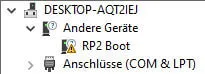
In meinem Fall muss ich also einen passenden Treiber installieren, dieses kann man mit dem kostenfreien Tool „Zadig“ in wenigen Schritten erledigen.
Für das Einrichten muss der Raspberry PI Pico mit dem Computer verbunden sein!
Wenn die ca. 5 MB große *.exe Datei heruntergeladen
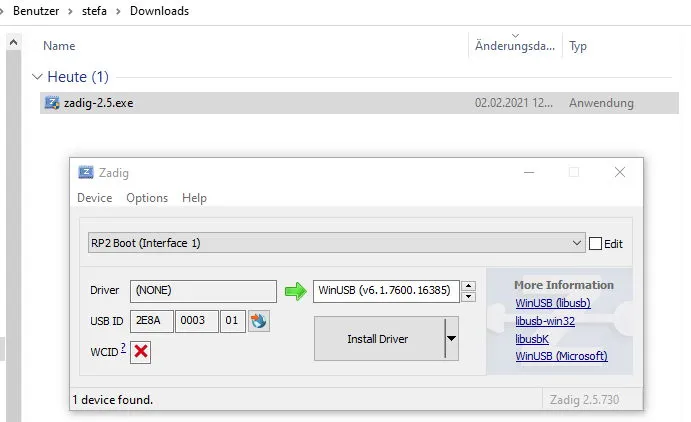
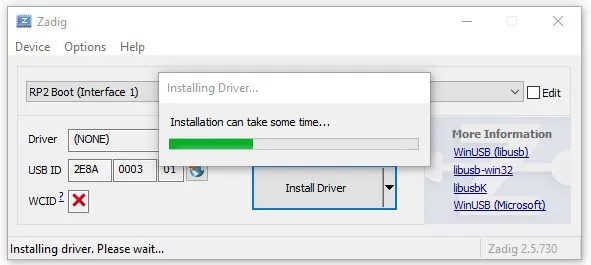
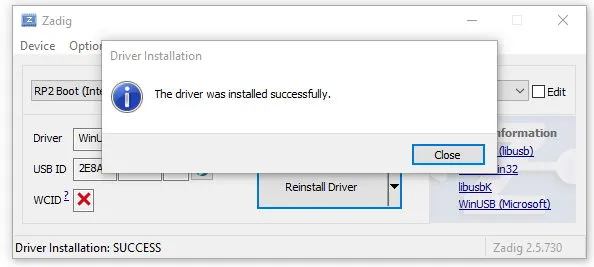
Wenn nun der neue Treiber installiert ist, wird der Pico im Geräte-Manager unter Windows 10 als „Serielles USB-Gerät (COM9)“ angezeigt.
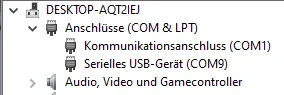
aufspielen einer neuen Firmware für Micropython
Damit wir auf dem Pico mit Micropython programmieren können, müssen wir hierzu eine neue Firmware installieren. Die passende Firmware kannst du von der Seite https://www.raspberrypi.org/documentation/pico/getting-started/ kostenfrei herunterladen (Link zur *.uf2 Datei).
Wenn die Datei heruntergeladen wurde, dann kannst du diese einfach per Drag-and-drop auf das Laufwerk „RP2“ kopiert werden. Ist der Kopiervorgang abgeschlossen, dann wird der Mikrocontroller neu gestartet und das Laufwerk wird nicht mehr angezeigt.
Einrichten der Entwicklungsumgebung
Nachdem wir unseren Mikrocontroller für die Programmierung mit MicroPython eingerichtet haben, möchten wir die Entwicklungsumgebung einrichten. Als Entwicklungsumgebung (kurz IDE) verwende ich im folgenden „Thonny“ dieses Tool kannst du von der Seite https://thonny.org/ herunterladen.
Wenn die ca. 17 MB große Installationsdatei geladen wurde, kann das Tool auch gleich installiert werden.
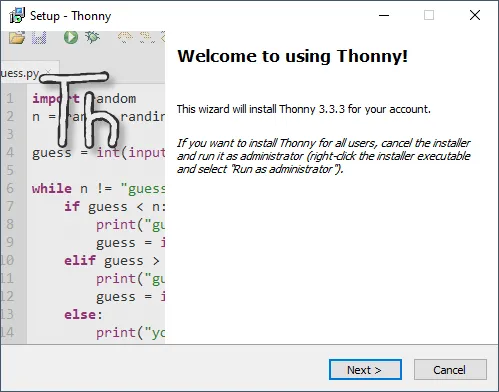
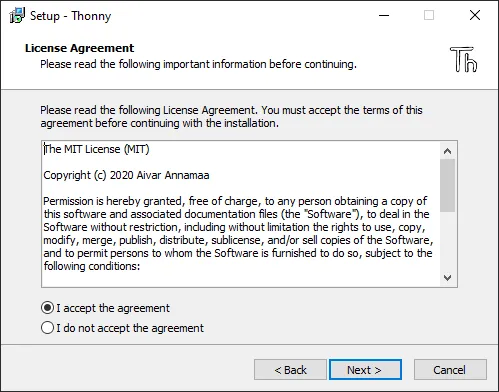
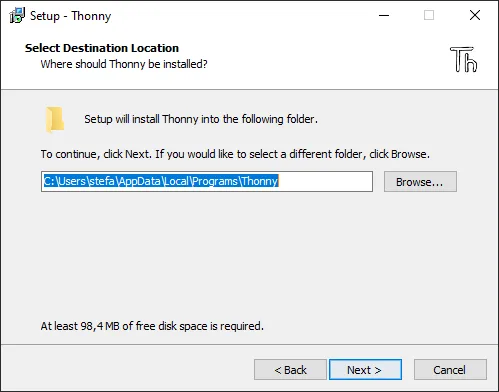
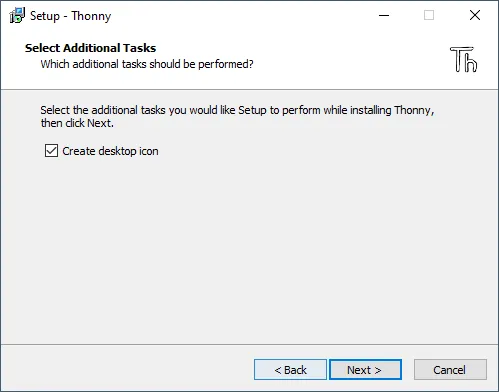
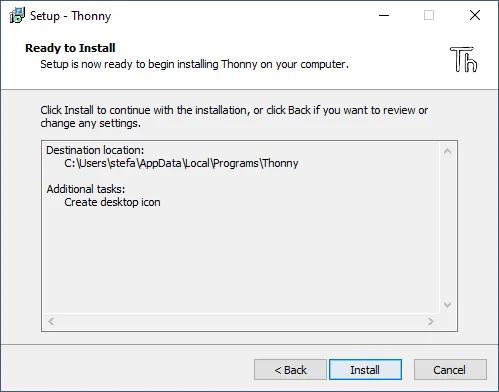
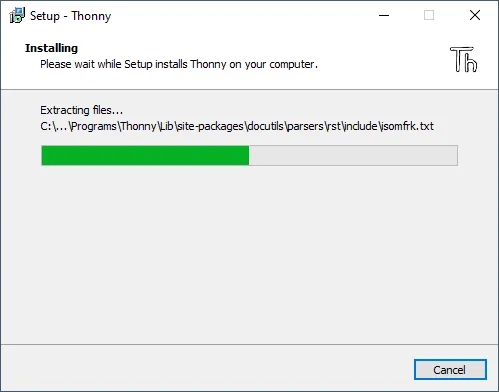
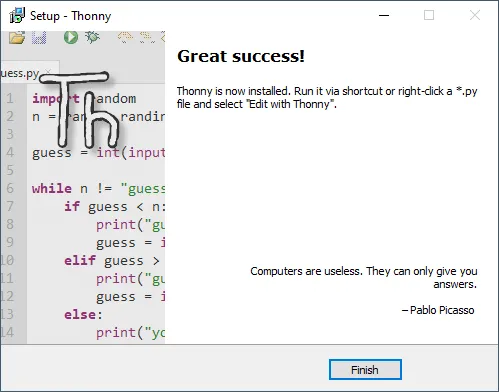
Nach der Installation und dem anschließenden ersten Start kann man die Sprache sowie die Standardeinstellungen der IDE festlegen.
In meinem Fall wähle ich die Sprache „Deutsch“ sowie „Raspberry Pi“ aus.
Nachdem diese beiden Einstellungen gewählt wurden, kann dieser Dialog über die Schaltfläche „Let’s go!“ verlassen und die IDE wird gestartet.
Wir können jetzt unseren Code schreiben und ohne einen angeschlossenen Pico testen.
Möchten wir jedoch den Code auf dem Pico ausführen, so müssen wir diesen für den Upload auswählen.
auswählen des Picos für den Upload des Codes
Per Default ist die IDE Thonny für das Kompilieren des Codes mit Python eingerichtet.
Man muss also nun erst einmal den Pico auswählen.
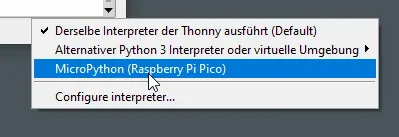
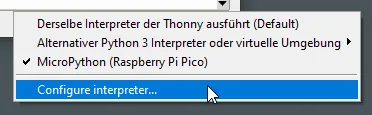
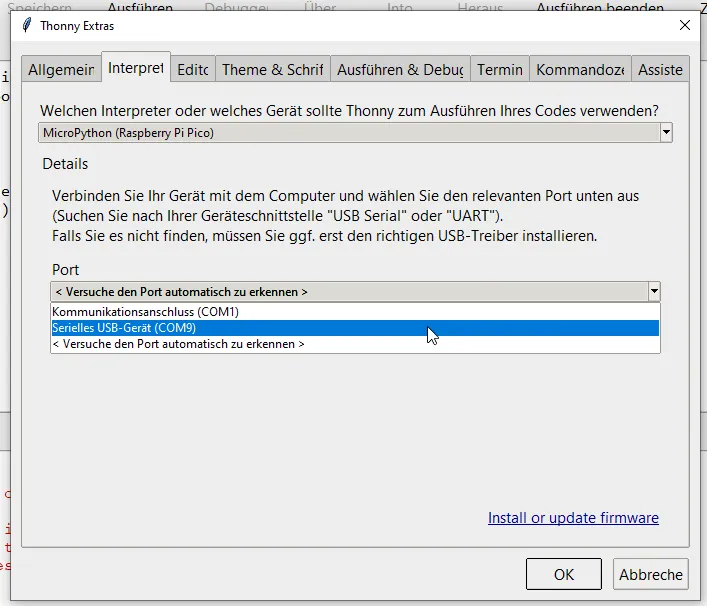
blinken der internen LED
Wollen wir zunächst die interne LED zum Blinken bringen.
(Die interne LED ist am GPIO 25 angeschlossen.)
Quellcode
from machine import Pin
from time import sleep
led = Pin(25, Pin.OUT)
while True:
led.toggle()
sleep(0.25)
Video
Letzte Aktualisierung am: 04. März 2025






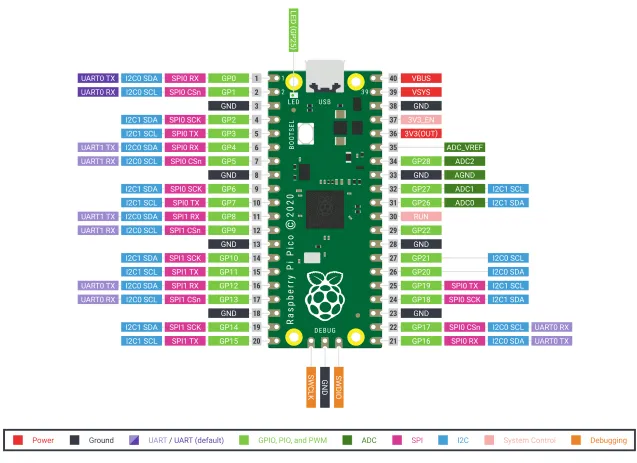
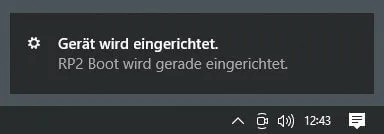
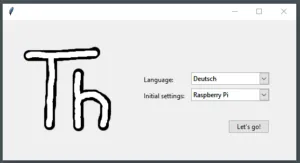
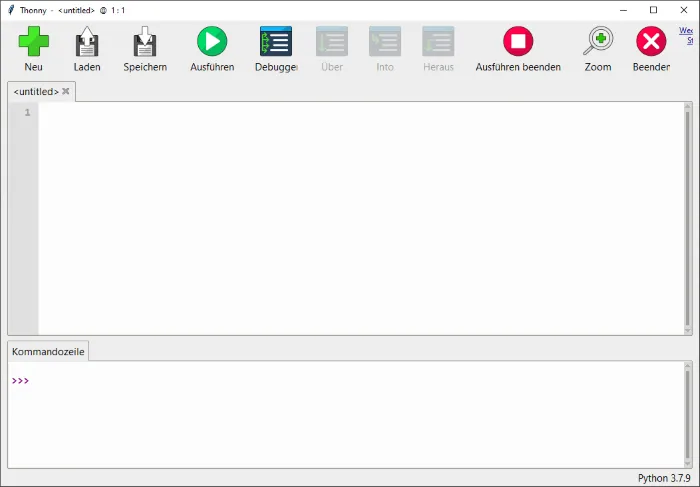

5 thoughts on “Raspberry PI Pico #1 – Vorstellung”